microsoft project 2007简体中文版是目前工作中使用最好的一款用于管理单个项目的桌面工具,英文全称Microsoft Office Project 2007,该软件利用内置模板、甘特条形图、日程表、现成的报表、资源规划和许多其他功能,可以轻松帮助用户管理好您的项目。新版本的project 2007功能更加强大,可以帮助用户了解最新情况,协调项目小组并对其工作、计划和资金进行控制,再通过报告选项、指导性规划、向导和模板,可以大大提高用户的工作效率。有需要的朋友欢迎下载使用。
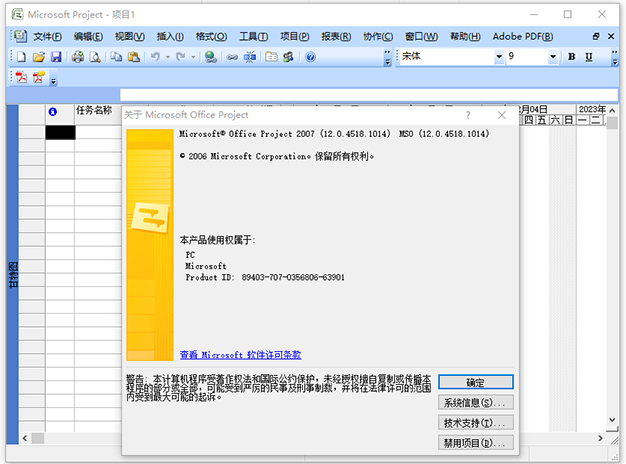
基本介绍
Microsoft Office Project 2007产品系列提供了一系列软件工具,这些工具支持多种工作管理方法、流程成熟级别及业务目标。一方面,Microsoft Office Project Standard 2007 为分配到项目管理任务的小型工作组或个人(不一定是项目经理)提供了增强的桌面工具。这些个人或公司并不具有生成 Microsoft Office Enterprise Project Management (EPM) 资格的权利和职责,或者只是缺少生成 EPM 的业务理由,但他们仍需要一些工具来管理工作。他们管理的项目并不复杂,并且最有效的方法就是采用临时计划和跟踪过程。针对这种情况,Office Project Standard 2007 提供了简单直观的工具,从而可以用最少的系统开销实现运营控制。
另一方面,Office Project 2007 提供了生成 EPM 资格的工具,EPM 资格将软件工具和技术与人员、流程、组织政策和监管融合在一起。当这些元素被开发出来并与业务目标保持一致时,便可以使用管理工作、时间、资源和预算功能。这种形式的项目管理对于追求运营效率的主管人员至关重要。Project 具有可见性、深入洞察和控制的优点,帮助企业将战略和运营连接在一起,同时利用现有的软件系统。
Office Project 2007 满足了复杂项目管理组织的需求,这些组织需要集中和战略性的财务控制,另外还需要支持严格的管理方法。对于通过分布于全球各地的工作组来管理复杂方案和项目组合的大型组织,Microsoft Office Project Server 2007 提供了关键绩效增强功能。
project2007安装教程:
1、下载解压,得到microsoft project 2007简体中文版,以及相应的产品密钥【W2JJW-4KYDP-2YMKW-FX36H-QYVD8】
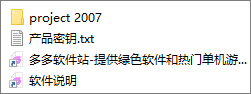
2、双击“setup.exe”安装软件,输入产品密钥;
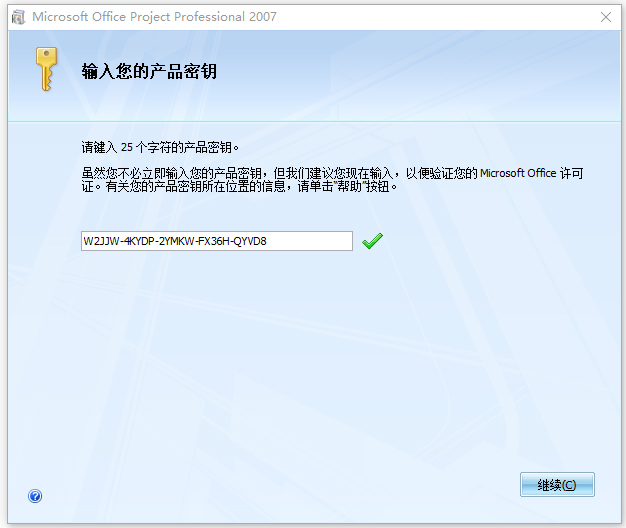
3、立即安装,耐心等待软件安装完成;
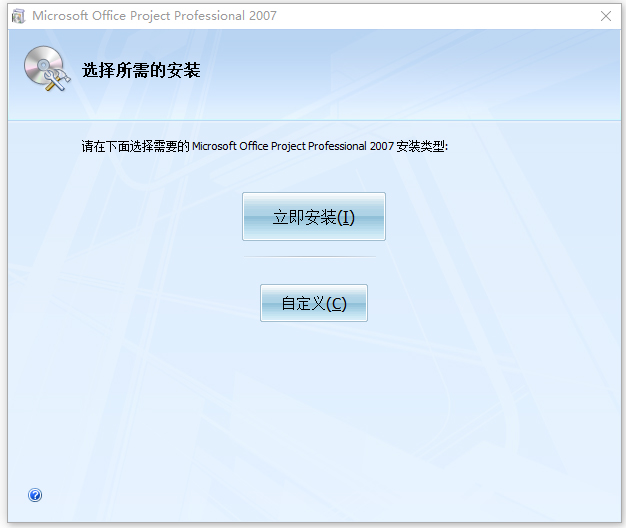
4、成功安装,project2007免费中文版可以完全免费使用。
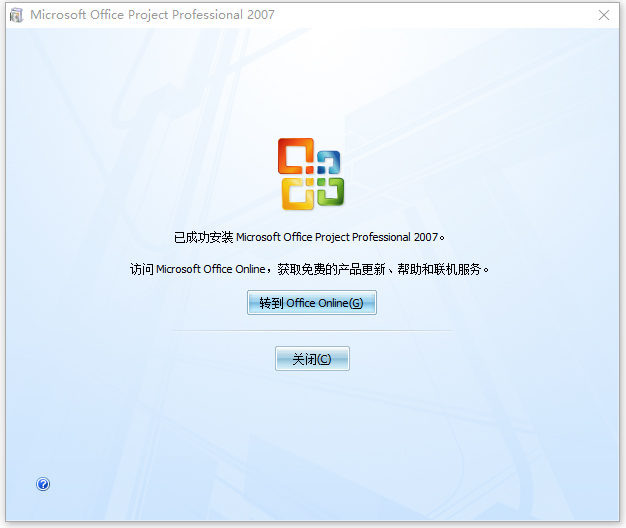
软件功能
一、让项目管理变得简单
1、内置模板
可自定义的内置模板采用行业最佳做法,帮助你开始走上正轨,因此无需从头开始创建项目计划。
2、项目规划
甘特图和预填充下拉菜单等熟悉的日程安排功能可帮助减少培训时间,简化项目规划流程。
3、开箱即用的报告
在组织内共享报告,让所有人都在同一页面上。从燃尽图到财务数据,报告应有尽有,并且可在各种设备上使用。
4、多个日程表
快速查看所有项目活动 — 从任务到即将到来的里程碑事件。通过自定义日程表,可呈现特定的数据,并与项目利益干系人轻松共享。
二、项目组合管理
1、项目组合优化
project 2007可帮助决策者轻松对不同项目组合方案建模,通过根据战略业务驱动因素权衡各种项目建议,以及考虑组织内的成本和资源限制,来确定最合适的战略路线。
2、开箱即用的报告"
在组织内共享某个内置报告,让所有人都在同一页面上。报告包括从燃尽图到财务数据的所有内容,并且可在各种设备上使用。
3、系统性地评估项目建议
project 2007通过一个标准流程向管理层提供详细的业务案例和项目章程供其审阅,从而帮助你的组织从组织内的各个角落捕捉并评估项目构思。
microsoft project 2007新功能
Office Project 2007系列包括 Project 客户端应用程序、Project Server、客户端和服务器 API,以及必要的基础结构(如 Microsoft SQL Server 和 Windows SharePoint Services)。Office Project 2007 系列的 Project 2003 核心客户端和服务器应用程序经过了重新设计和扩展,从而可以利用 Windows 平台的改进功能。以下列表中介绍了 Office Project 2007 核心系列。
1、Microsoft Office Project Standard 2007 仍然是用于独立项目管理的桌面应用程序。与 Project Standard 2003 的情况一样,Office Project Standard 2007 不能与 Office Project Server 2007 一起使用。
2、Microsoft Office Project Professional 2007 是用于企业项目管理的桌面客户端应用程序,并且是用于 Office Project Server 2007 的主应用程序。Office Project Professional 2007 在客户端添加了一个活动缓存,它减少了在客户端和服务器之间的网络上传送的数据量。Office Project Server 2007 要求 Office Project Professional 2007 作为标准的桌面客户端。由于平台体系结构发生了改变,因此 Project Professional 2003 不能用于 Office Project Server 2007。
3、Office Project Server 2007 是通过 Microsoft .NET Framework 2.0 构建的,并且其功能、安全性、可靠性和可扩展性都经过了改进。Office Project Server 2007 体系结构具有高效的多层设计,其中包含了新的 Project Server 接口 (PSI)、Microsoft Office Project Web Access、离散的业务对象、服务器端事件、公共数据访问层 (DAL)、队列服务、多个数据库,并且与 Windows SharePoint Services 3.0 紧密集成。在 Project 2003 中,计划引擎仅适用于客户端。而 Office Project Server 2007 中现在还增添了计划引擎,从而无需使用 Office Project Professional 2007 便可以进行项目更新。
4、Office Project Web Access 提供了 Microsoft ASP.NET 应用程序,它通过 Windows SharePoint Services 3.0 中的 Microsoft Internet Explorer 和 Project Server Web 部件使用 Project Server Web 服务。您可以在相同或不同的硬件上安装 Project Web Access 前端组件和 Project Server 应用程序层组件;可以对前端层和应用程序层进行负载平衡,从而增强可伸缩性和性能。
5、Project Server 接口 (PSI) 是 Office Project Server 2007 新的托管代码 API。PSI 替换了 Project 2003 中的 Project 数据服务 (PDS) 并为 Office Project Server 2007 提供了完整的 API。PSI 还为 Project Server 2003 中基于 XML 的 PDS 方法提供了功能奇偶校验,从而可以简便地迁移用 PDS 建立的解决方案。Office Project Professional 2007 和 Project Web Access 只通过 PSI Web 服务与 Office Project Server 2007 进行交互。
6、Office Project 2007 数据库可构建于带有 Service Pack 4 的 Microsoft SQL Server 2000 或 Microsoft SQL Server 2005。Office Project Server 2007 利用了 SQL Server 2005 中的一些新功能,例如安全增强功能和改进的 Analysis Services 和 Reporting Services。
7、Windows SharePoint Services 3.0 在 Office Project Server 2007 中比在 Project Server 2003 中更加紧密集成。Windows SharePoint Services 3.0 提供了用于 Project Web Access 的管理和用户界面框架、用于用户管理的基础结构、单一登录、工作组协作,以及与 Office Project Server 2007 报告功能的集成。
project2007使用入门
project 2007在项目中的基本任务:
空白项目文件可以望而生畏,尤其是您没有使用过项目管理。但是,需单击几下,您可以点击将待办事项列表转换为一个完备的项目,您可以管理并与团队和利益干系人共享的项目强大。
以下是一些起点 ︰
1、添加任务
2、以大纲形式组织任务
3、链接任务
4、更改视图
5、打印项目
一、添加任务
单击“视图”>“甘特图”。
在底部的任务列表中,第一个空的任务名称字段中键入一个名称,然后按 Enter。
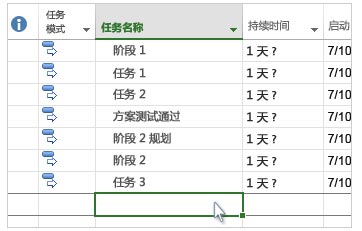
需要更多信息?如果添加一次开始时间太长的任务,您还可以 ︰
1、一次添加多个任务。
2、从另一个程序剪切和粘贴列表。
3、从 SharePoint 网站导入任务列表。
二、以大纲形式组织任务
降级和升级任务以显示层次结构,即,打开您的任务列表转换为分级显示的项目。缩进的任务将成为子任务的上方,将其转换为摘要任务的任务。
1、单击“视图”>“甘特图”。
2、在“任务名称”列中,单击要降级的任务。
3、单击“任务”>“降级任务” 功能区中的“降级任务”按钮。 该任务即成为子任务。
4、单击“升级任务” 功能区上的“升级任务”按钮 ,将任务移回上方的任务等级。不再是子任务。
三、链接任务
您可以链接以显示它们的关系 (也称为任务相关性) 项目中的任意两个任务。相关性驱动的项目日程 — 后链接任务,每一个所做的更改会影响其他,这会影响下一个选项,依此类推。
1、单击“视图”>“甘特图”。
2、按住 Ctrl 并单击要链接的两个任务(在“任务名称”列中)。
3、单击“任务”>“链接选定的任务” 功能区“任务”选项卡上的“链接任务”按钮 。
四、更改视图
项目开始您尝试 true 甘特图,但必须的多个其他选项来查看您的任务和资源和如何他们在所有连接。您可以更改任何视图,以满足特定的需要。
1、单击“视图”选项卡。
2、在“任务视图”组或“资源视图”组中,单击要使用的视图。
3、要查看所有可用视图,请单击“甘特图”>“其他视图”,然后从“其他视图”对话框中的选项中进行选择。
其它版本下载
-
查看详情
microsoft project 2021专业版 含激活密钥
 4.27G
4.27G
-
查看详情
microsoft project 2016中文版 32/64位
 1006.67M
1006.67M
-
查看详情
microsoft project 2021破解版 含激活工具
 4.27G
4.27G
-
查看详情
microsoft project 2019专业版 32位/64位(含产品密钥)
 3.48G
3.48G
-
查看详情
microsoft project 2013中文版 32&64批量授权版
 821.87M
821.87M
-
查看详情
microsoft project 2013专业版 附安装教程
 821.87M
821.87M
-
查看详情
microsoft project 2010专业版
 970.58M
970.58M
发表评论
19人参与,14条评论- 第14楼中国–河南–洛阳网友发表于: 2024-09-19 17:33:50
- 找了这么多,就这个能用,感谢。0盖楼(回复)
- 第13楼江苏省南京市移动网友发表于: 2020-06-24 09:04:22
- 软件很好用,感谢感谢,还是用2007版本的顺手1盖楼(回复)
- 第12楼辽宁省大连市联通网友发表于: 2020-01-21 10:59:08
- 行行行1盖楼(回复)
- 第11楼广东省广州市天河区电信网友发表于: 2019-08-08 16:28:24
- 有详细的安装教程,对小白来讲,真心不错。1盖楼(回复)
- 第10楼江苏省苏州市移动网友发表于: 2019-06-04 12:22:13
- 这个软件很好用1盖楼(回复)
- 第9楼山东省济宁市联通网友发表于: 2019-05-11 09:21:30
- 很好用的啊1盖楼(回复)
- 第8楼上海市卢湾区电信网友发表于: 2019-04-17 10:19:27
- 很棒的软件0盖楼(回复)
- 第7楼北京市移动网友发表于: 2019-04-01 18:45:59
- project2007虽然老了一点,但核心的功能还在,适合我工作中使用。0盖楼(回复)
- 第6楼北京市移动网友发表于: 2019-04-01 17:18:55
- 可用,真的不错0盖楼(回复)
- 第5楼广东省河源市电信网友发表于: 2019-03-29 12:36:25
- 非常好用0盖楼(回复)
- 第4楼广东省茂名市移动网友发表于: 2019-03-12 20:49:38
- 非常棒0盖楼(回复)
- 第3楼广东省茂名市移动网友发表于: 2019-03-12 20:25:17
- 非常好用0盖楼(回复)
- 第2楼广东省茂名市移动网友发表于: 2019-03-12 20:22:27
- 很好用的谢谢0盖楼(回复)
- 第1楼北京市怀柔区联通网友发表于: 2019-01-09 10:18:39
- 不错错不错0盖楼(回复)
软件排行榜
- 1xmind思维导图破解版 v25.01.01061中文版
- 2visio2021中文破解版 v16.0.14326.20454
- 3Office2021永久激活版 v16.0.14326.20454附安装教程
- 4office 2003免费完整版 sp3官方简体中文版
- 5office2016 64位破解版 附永久激活安装教程
- 6wps office2019专业版 v11.8.2.8053
- 7office2024专业增强版 v16.0.17102.20000
- 8office tool plus最新版 v10.20.15.0 32位64位中文版
- 9方方格子excel工具箱破解版 V3.6.0.0
- 10亿图图示绿色版免安装中文版 v14.2.2.1269
热门推荐
 PoloMeeting视频会议系统软件 v7.2689.13M / 简体中文
PoloMeeting视频会议系统软件 v7.2689.13M / 简体中文 263云播电脑版 v2.6.15.1136156.82M / 简体中文
263云播电脑版 v2.6.15.1136156.82M / 简体中文 小米办公电脑版 v7.18.5264.33M / 简体中文
小米办公电脑版 v7.18.5264.33M / 简体中文 visio2016永久破解版 v16.0.4266.1003中文版2.37G / 简体中文
visio2016永久破解版 v16.0.4266.1003中文版2.37G / 简体中文 金山wpsoffice电脑版 v12.1.0.20305251.8M / 简体中文
金山wpsoffice电脑版 v12.1.0.20305251.8M / 简体中文 LibreOffice v25.2.1348.54M / 多国语言
LibreOffice v25.2.1348.54M / 多国语言 阿里钉钉电脑版 v7.6.45pc版2.11M / 简体中文
阿里钉钉电脑版 v7.6.45pc版2.11M / 简体中文 皖政通电脑版 v1.1.0官方版239.61M / 简体中文
皖政通电脑版 v1.1.0官方版239.61M / 简体中文 360办公助手电脑版 v3.0.0.2010官方版17.48M / 简体中文
360办公助手电脑版 v3.0.0.2010官方版17.48M / 简体中文 边写边搜电脑版 v1.1.4官方版63.83M / 简体中文
边写边搜电脑版 v1.1.4官方版63.83M / 简体中文



 PoloMeeting视频会议系统软件 v7.26
PoloMeeting视频会议系统软件 v7.26 263云播电脑版 v2.6.15.1136
263云播电脑版 v2.6.15.1136 小米办公电脑版 v7.18.5
小米办公电脑版 v7.18.5 visio2016永久破解版 v16.0.4266.1003中文版
visio2016永久破解版 v16.0.4266.1003中文版 金山wpsoffice电脑版 v12.1.0.20305
金山wpsoffice电脑版 v12.1.0.20305 LibreOffice v25.2.1
LibreOffice v25.2.1 阿里钉钉电脑版 v7.6.45pc版
阿里钉钉电脑版 v7.6.45pc版 皖政通电脑版 v1.1.0官方版
皖政通电脑版 v1.1.0官方版 360办公助手电脑版 v3.0.0.2010官方版
360办公助手电脑版 v3.0.0.2010官方版 边写边搜电脑版 v1.1.4官方版
边写边搜电脑版 v1.1.4官方版 赣公网安备36010602000168号,版权投诉请发邮件到ddooocom#126.com(请将#换成@),我们会尽快处理
赣公网安备36010602000168号,版权投诉请发邮件到ddooocom#126.com(请将#换成@),我们会尽快处理